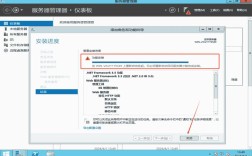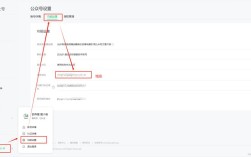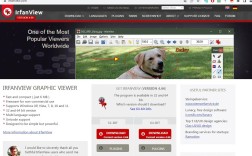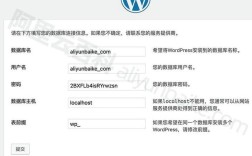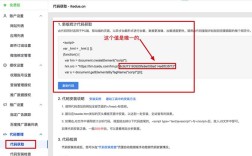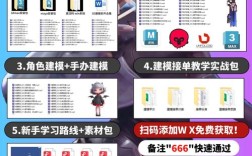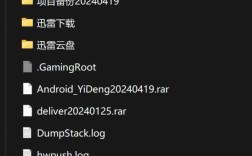在网站中添加视频是提升用户体验、增强内容吸引力的有效方式,但实际操作中需要考虑视频格式、兼容性、加载速度、播放控制等多个环节,以下从准备工作、添加方法、优化技巧等方面详细说明如何在网站中正确添加视频,并确保良好的播放效果和用户体验。

添加视频前的准备工作
在将视频嵌入网站前,需完成以下关键步骤,避免后续出现兼容性问题或性能影响:
视频格式选择与转换
不同浏览器对视频格式的支持存在差异,需选择兼容性较好的格式或提供多种格式备用,目前主流格式及支持情况如下:
| 视频格式 | 支持浏览器 | 特点 |
|---|---|---|
| MP4 | Chrome、Firefox、Edge、Safari(推荐使用H.264编码) | 兼容性最好,文件体积相对较小,适合大多数场景 |
| WebM | Chrome、Firefox、Edge(开源,无专利限制) | 文件体积小,适合对性能要求高的场景,但Safari支持有限 |
| OGG | Firefox、Chrome(开源) | 兼容性较好,但编码效率低于MP4,使用较少 |
建议:优先使用MP4格式(H.264编码),同时可准备WebM格式作为备用,通过<source>标签提供多种格式,确保浏览器自动选择支持的格式。
<video controls> <source src="video.mp4" type="video/mp4"> <source src="video.webm" type="video/webm"> 您的浏览器不支持视频播放。 </video>
视频压缩与优化
原始视频文件体积过大可能导致网站加载缓慢,影响用户体验,需通过工具(如HandBrake、FFmpeg)对视频进行压缩,平衡画质与文件大小,压缩时可注意:
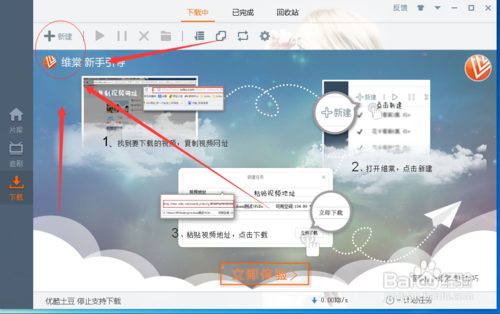
- 分辨率:根据网站布局选择合适分辨率(如1920x1080、1280x720),移动端可适当降低。
- 码率:普通场景可采用1000-2000kbps,高清视频可适当提高,但需测试加载速度。
- 帧率:非动态内容(如教程视频)可降低至24-30fps,减少文件体积。
视频托管方式
视频文件可直接托管在服务器,或使用第三方视频平台(如YouTube、Vimeo、Bilibili),两种方式对比:
| 托管方式 | 优点 | 缺点 | 适用场景 |
|---|---|---|---|
| 服务器托管 | 完全控制视频内容,无第三方依赖 | 占用服务器带宽和存储,需自行处理兼容性和加载优化 | 内部培训、付费内容、需高私密性的视频 |
| 第三方平台 | 免费带宽,自动适配格式,提供播放统计和社交功能 | 依赖第三方服务,可能存在广告或品牌露出,自定义选项有限 | 、营销视频、需要快速传播的场景 |
建议优先选择第三方平台(如YouTube嵌入代码可直接使用),私密或需高度定制的内容可托管在服务器,并配置CDN加速。
在网站中添加视频的常用方法
根据网站开发技术(HTML、CMS、静态网站等),可选择以下方法嵌入视频:
使用HTML5 <video> 标签(原生HTML方法)
HTML5引入的<video>标签是嵌入视频的标准方式,支持自定义播放控件、样式和交互,基本语法如下:
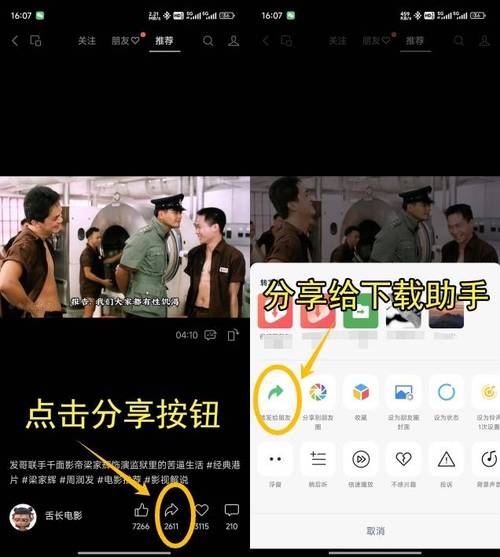
<video width="800" height="450" controls autoplay muted loop> <source src="path/to/video.mp4" type="video/mp4"> <source src="path/to/video.webm" type="video/webm"> 您的浏览器不支持视频播放,请下载或更新浏览器。 </video>
关键属性说明:
width/height:设置视频显示尺寸(单位像素),或使用style="width:100%; max-width:800px;"实现响应式布局。controls:显示浏览器默认播放控件(播放/暂停、进度条、音量等)。autoplay:自动播放(部分浏览器要求视频muted静音才允许自动播放)。muted:视频静音,常与autoplay配合使用。loop:循环播放。poster:设置视频封面图(poster="cover.jpg"),在视频加载或未播放时显示。
通过第三方平台嵌入(如YouTube、Vimeo)
若使用第三方平台,可获取嵌入代码(iframe)直接粘贴到HTML中,以YouTube为例:
- 点击视频下方的“分享”→“嵌入”,选择尺寸并复制代码。
- 示例代码:
<iframe width="800" height="450" src="https://www.youtube.com/embed/VIDEO_ID" "YouTube video player" frameborder="0" allow="accelerometer; autoplay; clipboard-write; encrypted-media; gyroscope; picture-in-picture" allowfullscreen> </iframe>
优化建议:属性提升可访问性。
- 通过
src参数自定义播放器(如?autoplay=1自动播放,&mute=1静音)。 - 使用
responsive样式适配移动端:iframe { position: absolute; top: 0; left: 0; width: 100%; height: 100%; } .video-container { position: relative; padding-bottom: 56.25%; /* 16:9 比例 */ height: 0; overflow: hidden; }
在CMS系统中添加视频(如WordPress、Drupal)管理系统的网站,可通过插件或编辑器功能直接插入视频,无需编写代码:
- WordPress:
- 上传视频到媒体库(“媒体→添加新”),或粘贴第三方平台链接。
- 在文章编辑器中点击“添加视频”,选择本地文件或粘贴URL,系统自动生成
[video]短代码。 - 可通过插件(如“Video Player”)自定义播放器样式(皮肤、广告、字幕等)。
- Drupal:
使用“Media”模块上传视频,或通过“Embed”模块粘贴第三方链接,在字段设置中配置播放控件和显示格式。
视频播放的优化与兼容性处理
响应式设计
确保视频在不同设备(手机、平板、电脑)上正常显示:
- 使用
max-width:100%限制视频最大宽度,避免溢出容器:video { max-width: 100%; height: auto; } - 通过CSS媒体查询调整移动端播放器尺寸:
@media (max-width: 768px) { video { width: 100%; height: 250px; } }
预加载与懒加载
- 预加载:通过
preload属性控制视频加载方式(auto预加载全部、metadata仅加载元数据、none不预载),减少初始加载时间:<video preload="metadata">
- 懒加载:对于长页面,可使用
loading="lazy"属性(需浏览器支持),或通过JavaScript监听滚动事件,在视频进入视口时再加载:document.addEventListener("DOMContentLoaded", function() { const videos = document.querySelectorAll("video"); const observer = new IntersectionObserver((entries) => { entries.forEach(entry => { if (entry.isIntersecting) { entry.target.src = entry.target.dataset.src; observer.unobserve(entry.target); } }); }); videos.forEach(video => observer.observe(video)); });
可访问性优化
- 添加
<track>标签提供字幕或章节:<video controls> <source src="video.mp4" type="video/mp4"> <track src="subtitles.vtt" kind="subtitles" srclang="zh" label="中文字幕"> </video>
- 使用
aria-label或role="application"提升屏幕阅读器兼容性。
常见问题与注意事项
- 自动播放策略:多数浏览器(如Chrome、Safari)禁止视频自动播放(除非静音),建议优先使用用户触发的播放(如点击按钮播放)。
- 版权问题:确保使用的视频拥有合法版权,避免侵权风险;第三方平台嵌入时注意平台政策。
- HTTPS协议:若网站使用HTTPS,视频资源也需通过HTTPS加载,否则浏览器可能阻止播放。
相关问答FAQs
问题1:为什么视频在Safari浏览器中无法播放?
解答:通常是因为视频格式或编码问题,Safari对MP4格式支持较好,但需使用H.264编码(而非HEVC),建议检查视频编码格式,同时提供WebM或OGG作为备用格式,确保视频文件路径正确,且服务器正确设置了Content-Type(如MP4文件应为video/mp4)。
问题2:如何减少视频对网站加载速度的影响?
解答:可通过以下方式优化:① 使用视频压缩工具(如HandBrake)减小文件体积;② 采用CDN加速视频分发;③ 设置preload="metadata"仅加载视频元数据;④ 使用懒加载技术,让视频在进入用户视口时再加载;⑤ 优先选择第三方平台(如YouTube)托管视频,利用其免费带宽和优化服务。